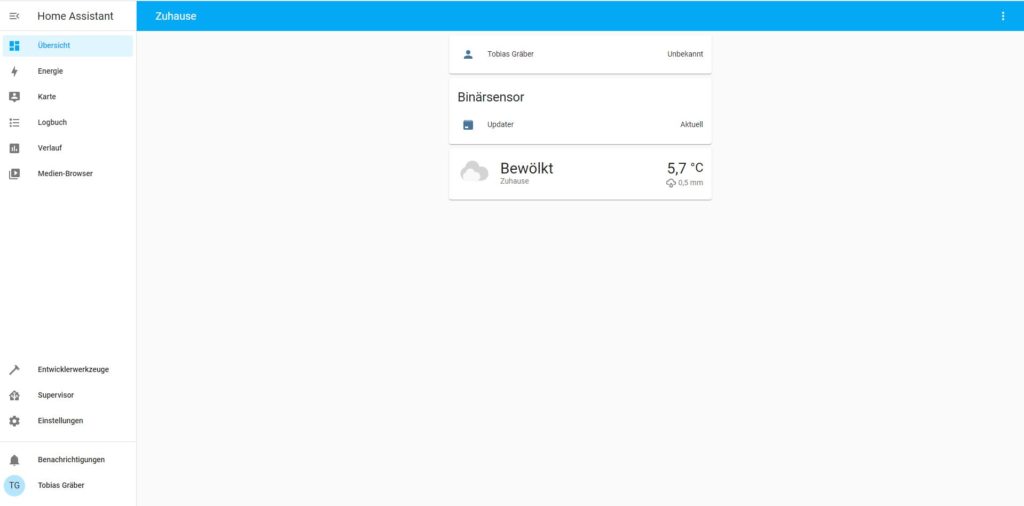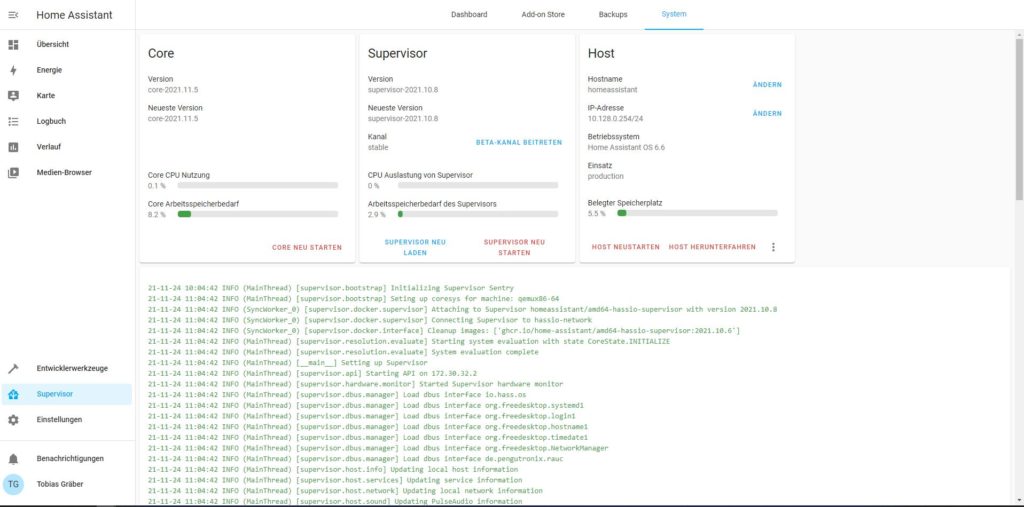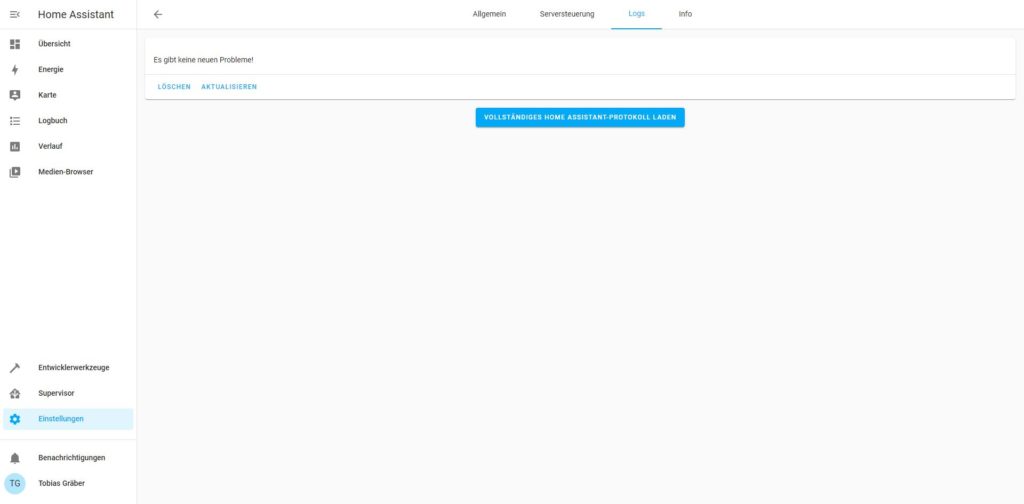In dieser Beitragsreihe möchte ich euch erklären, welche Methoden es gibt, Home Assistant auf Linux zu installieren und was hierbei zu tun ist.
Bisher habe ich euch gezeigt, wie man Home Assistant auf Docker und in einer KVM grundlegend installiert. Jetzt möchte ich euch den Abschluss der Installation näher bringen, und zwar die initiale Grundkonfiguration.
Wizard für die Grundkonfiguration
Startpunkt hierfür ist die Login-Maske, mit der wir in den vorherigen beiden Beiträgen die grundlegende Installation abgeschlossen haben. Diese befüllen wir nun mit einem aussagekräftigen Namen, einem Benutzernamen und einem Passwort:
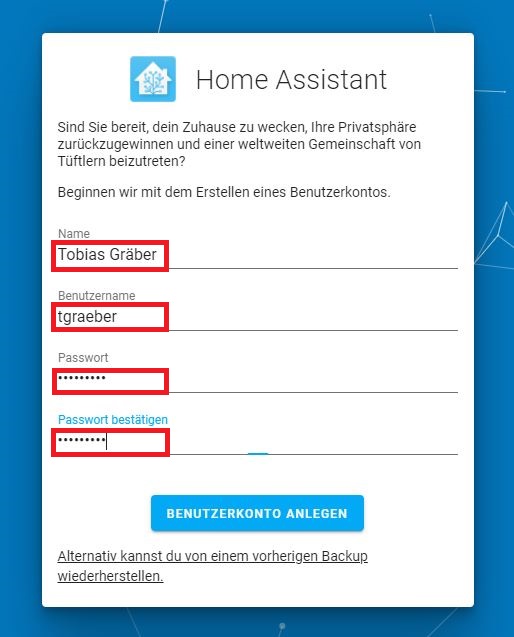
Als nächstes legen wir diverse Lokations-Parameter fest. Zu Beginn werden die meisten wohl ihr “Zuhause” festlegen wollen. Natürlich kann man später auch weitere Standorte hinzufügen. Ihr könnt gerne euer Glück mit dem “Erkennen”-Button versuchen, aber ich habe festgestellt, dass dieser meistens nicht sehr genau ist. Ich empfehle den Pin händisch auf der Karte zu verschieben.
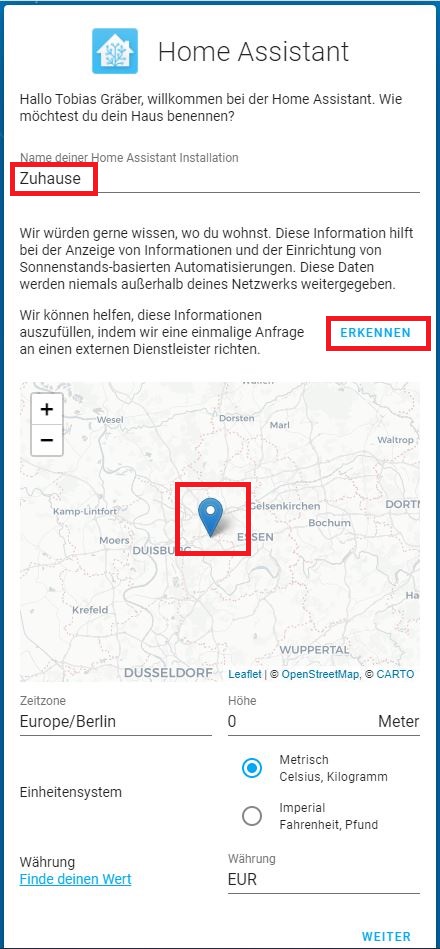
Im unteren Teil könnt ihr noch die Zeitzone, das Einheitensystem und die Währung festlegen. Diese Punkte sollten aber schon durch das Setzen des Standortes passen.
Keine Produkte gefunden.
Nach einem Klick auf “Weiter” werdet ihr gefragt, ob ihr anonymisierte Daten teilen möchtet. Ich möchte das nicht und klicke auf nochmals auf “Weiter”:
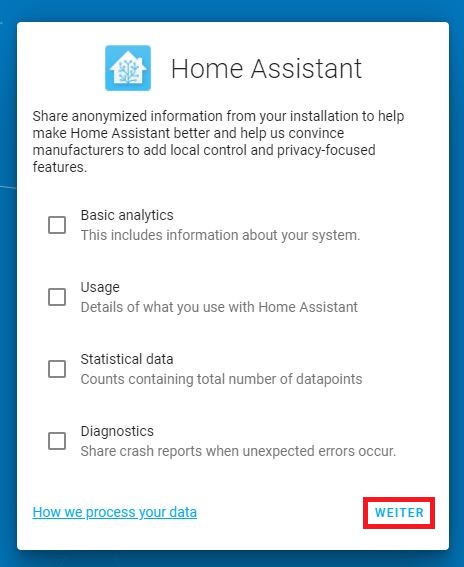
Während der Grundkonfiguration scannt Home Assistant schon euer Netz nach bereits vorhandenen Smart Home Produkten. In meinem Fall handelt es sich um eine Installation in einer Lab-Umgebung, sodass er bei mir nichts finden kann. Wundert euch aber auch nicht, wenn bei euch nichts oder nicht alles gefunden wird. Ihr könnt die verschiedenen Integrationen entweder durch einen Klick auf “Mehr” oder auch hinterher händisch vornehmen.
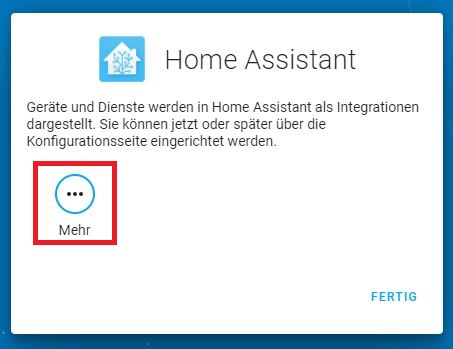
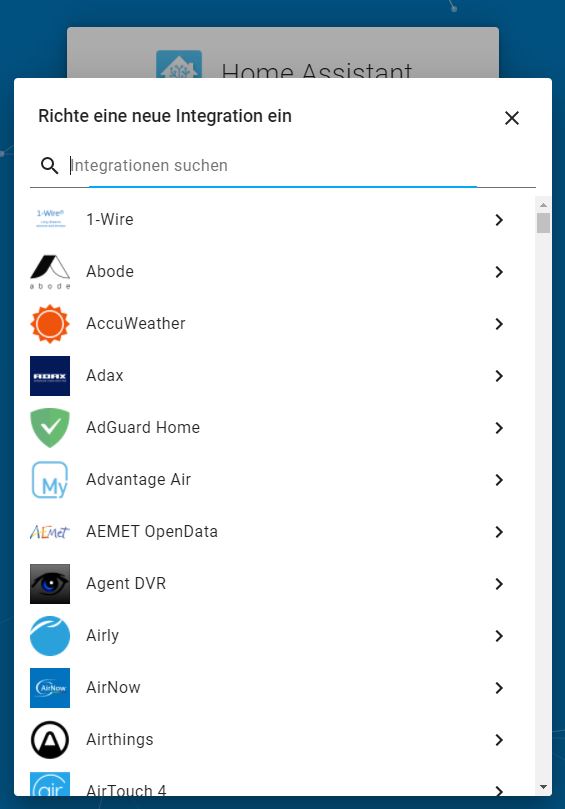
Keine Produkte gefunden.
Abschluss der Installation
Damit ist die Grundkonfiguration abgeschlossen. Ihr werdet auf ein standardmäßig konfiguriertes Dashboard geleitet:
Für die ganz Genauen ist noch ein Blick in die System Ansicht unter “Supervisor” > “System” (nur KVM) und die Server Logs unter “Einstellungen” > “Logs” mit Sicherheit nützlich.
Damit sind wir am Ende dieser Beitragsreihe angekommen und ihr konntet erfolgreich Home Assistant auf Docker oder in einer KVM installieren.
Tipps & Tricks
Ihr wollt euch näher mit dem Thema Docker und KVM beschäftigen? Dann empfehle ich euch folgende Beiträge von mir:
KVM auf Proxmox erstellen und konfigurieren
Docker und Portainer auf Ubuntu installieren

Ich bin beruflich Consultant für Datacenter-Netzwerke. Da ich aber durch und durch IT’ler bin, beschäftige ich mich auch im Privaten viel mit Technik, Smart Home und Automatisierung.
Mit meinen Beiträgen möchte ich euch helfen, in dieser schnelllebigen Welt der Technik etwas Licht ins Dunkle zu bringen.